브라우저에서 전송되는 HTTP 요청 헤더 관련 문제
- 브라우저와 같은 클라이언트가 서버를 요청하면 응답으로 HTTP 코드가 발송됩니다.
- 이 문제는 일반적으로 캐시 문제로 인해 발생하므로 캐시를 지워야 할 수도 있습니다.
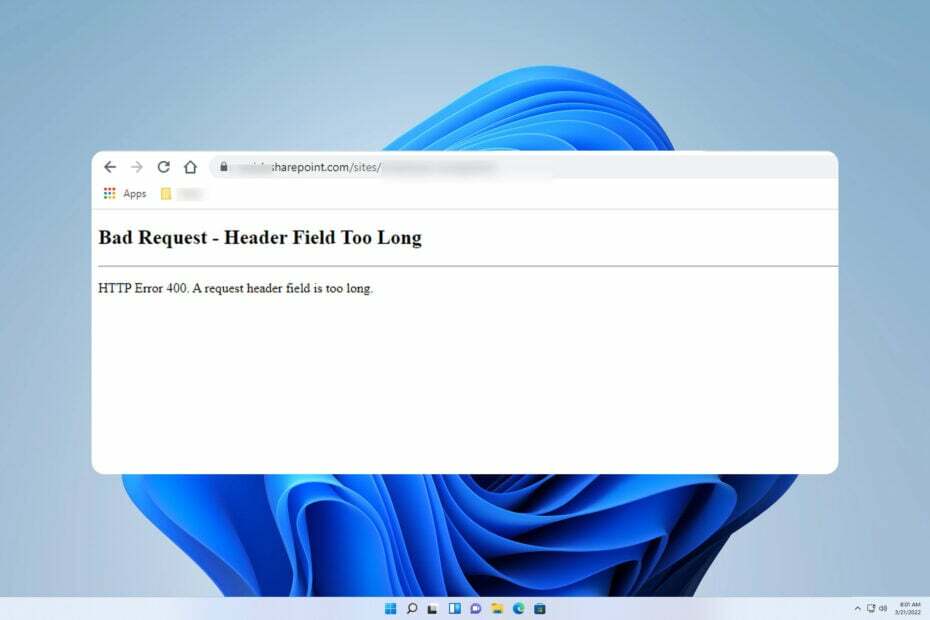
- 리소스 사용 최적화: Opera One은 Brave보다 RAM을 더 효율적으로 사용합니다.
- AI 및 사용자 친화적: 사이드바에서 직접 액세스할 수 있는 새로운 기능
- 광고 없음: 내장된 광고 차단기는 페이지 로딩 속도를 높이고 데이터 마이닝으로부터 보호합니다.
- 게임 친화적: Opera GX는 게이머를 위한 최초이자 최고의 브라우저입니다.
- ⇒ 오페라 원 받기
Google Chrome, Firefox 또는 Microsoft Edge에서 웹사이트를 탐색하는 동안 실망스러운 Bad request header field too long 오류 메시지를 본 적이 있습니까? 그렇다면 걱정하지 마십시오!
당면한 문제는 다음과 유사합니다. HTTP 오류 400 이전에 가이드에서 다룬 내용입니다.
당면한 문제를 해결하기 전에 근본적인 원인을 조사해야 합니다.
내 PC에서 잘못된 요청: 헤더 필드가 너무 길다는 메시지가 계속 표시되는 이유는 무엇입니까?
이는 대부분 쿠키 문제이며 다음과 같은 이유일 수 있습니다.
- 이 문제는 일반적으로 Nginx 웹 서버를 사용할 때 발생합니다.
- 경우에 따라 이 소프트웨어를 사용하는 웹사이트는 특정 크기의 브라우저 쿠키를 제한할 수 있습니다.
- 브라우저에 저장된 쿠키가 손상될 수 있습니다.
다행히도 이 쿠키 문제를 해결할 수 있는 방법이 있습니다. 몇 가지 솔루션을 살펴보겠습니다.
Bad request: header field too long을 수정하려면 어떻게 해야 합니까?
1. Google 크롬의 경우
- 열려 있는 구글 크롬, 클릭 세 개의 점 맨 오른쪽 상단에서 역사 부분.
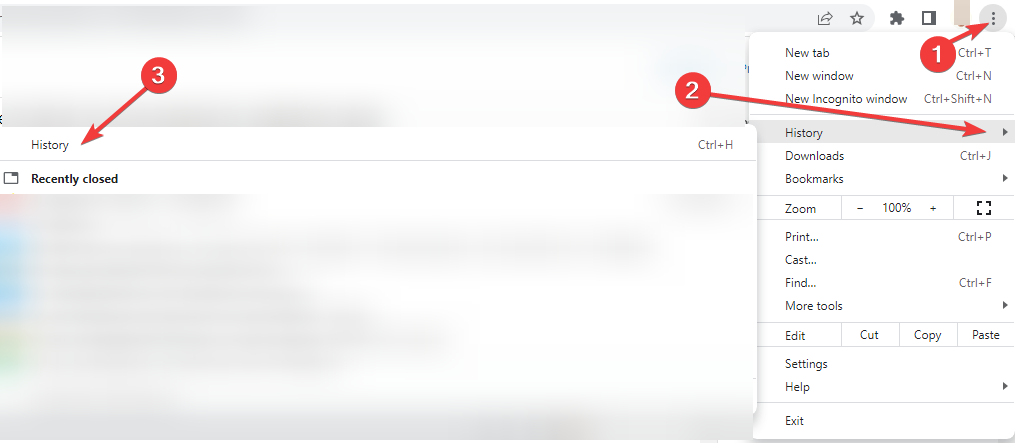
- 다음을 클릭합니다. 인터넷 사용 정보 삭제
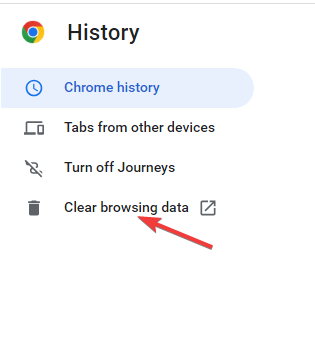
- 이제 시간 범위를 모든 시간. 선택하다 쿠키 및 기타 사이트 데이터 & 캐시된 이미지 및 파일 그리고 마지막으로 선택 데이터 지우기.
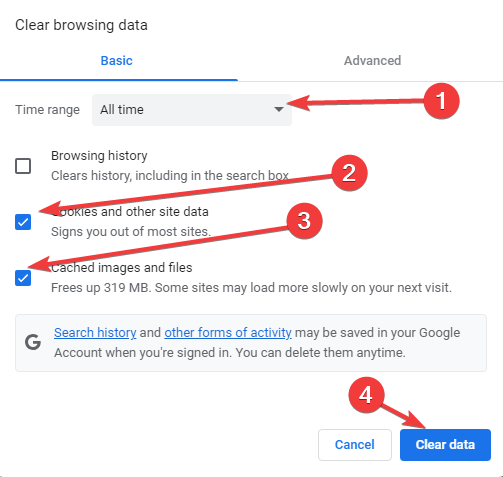
2. 모질라 파이어폭스의 경우
- 열려 있는 모질라 파이어 폭스, 클릭 도구 모음 오른쪽 상단에서 선택 역사.
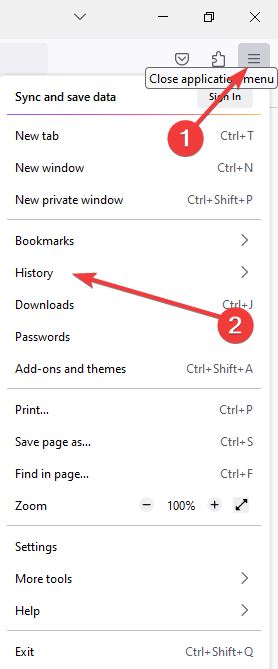
-
다음으로 선택 최근 기록 삭제.
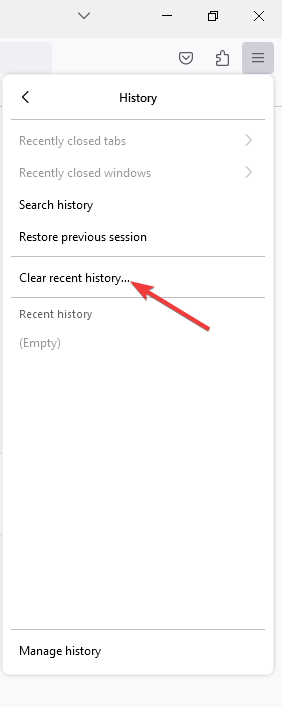
최근 기록 지우기 메뉴에서 삭제할 시간 범위를 선택합니다. 모든 것.
- 옵션을 확인하고, 쿠키, 활성 로그인, 은닉처, 사이트 설정, 그리고 오프라인 웹사이트 데이터, 마지막으로 클릭 지금 클리어하세요.
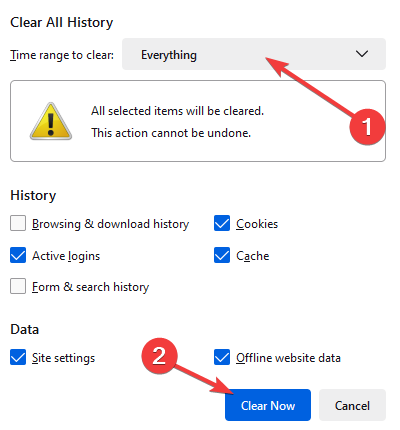
- Firefox를 다시 시작하여 잘못된 요청: 헤더 필드가 너무 깁니다. 수정되었습니다.
그런 다음 Firefox에서 문제가 사라집니다.
- 데스크톱에 Chrome을 추가하는 방법[4가지 빠른 방법]
- 수정: Microsoft Edge의 STATUS_ACCESS_DENIED
3. 마이크로소프트 엣지
- 오른쪽 상단 모서리에 있는 가로 점 세 개를 클릭하고 설정.
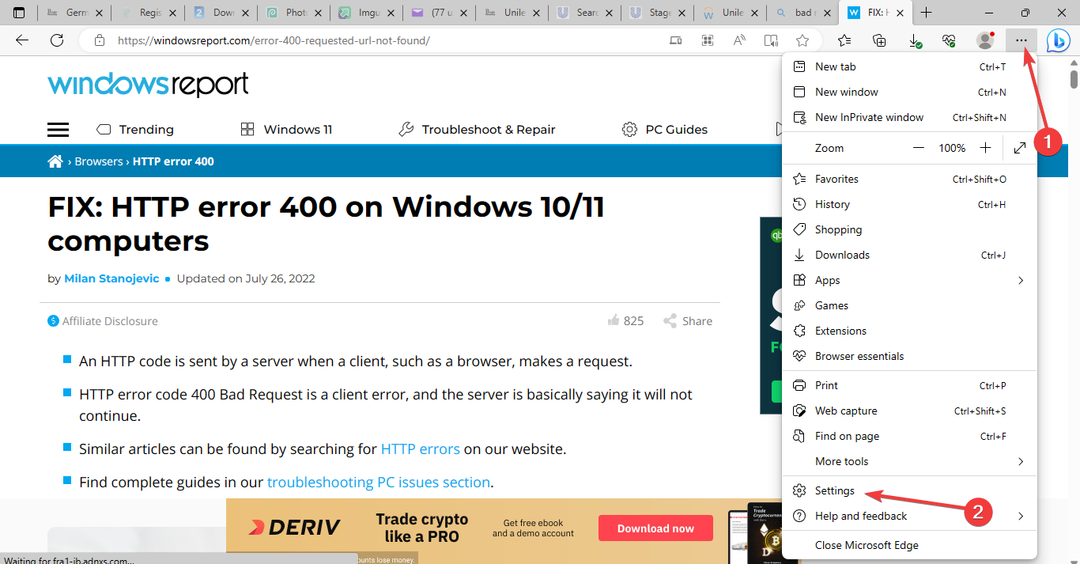
- 이제 개인 정보 보호, 검색 및 서비스 탭. 로 이동 부분을 지울 것을 선택하십시오 지울 항목 선택 옵션을 클릭합니다.
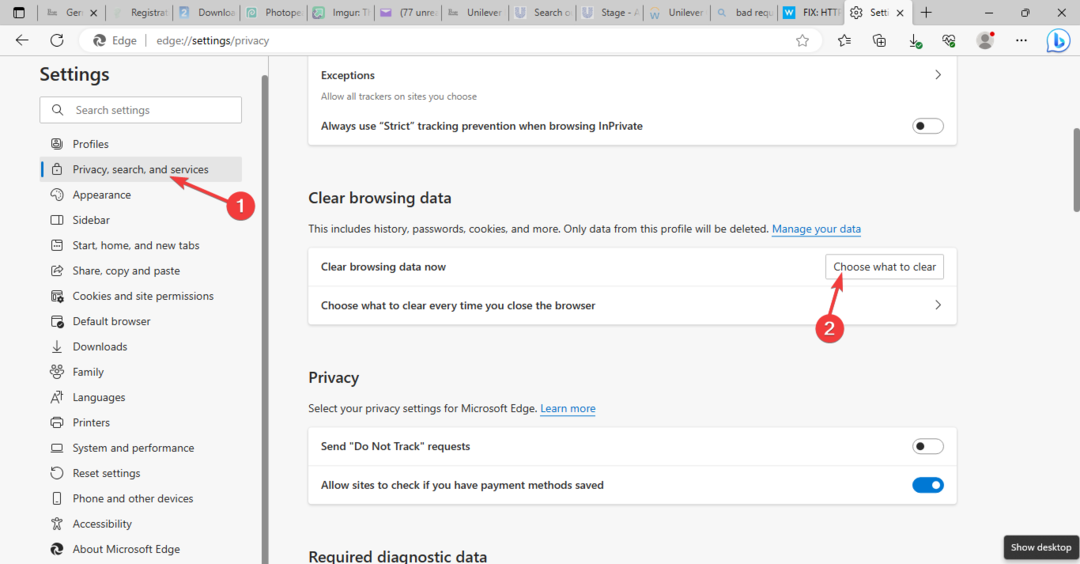
- 이제 확인 쿠키 및 저장된 웹사이트 데이터 옵션 그리고 클릭 분명한. 그 다음에, 재시작 브라우저를 열고 문제가 해결되었는지 확인하십시오.
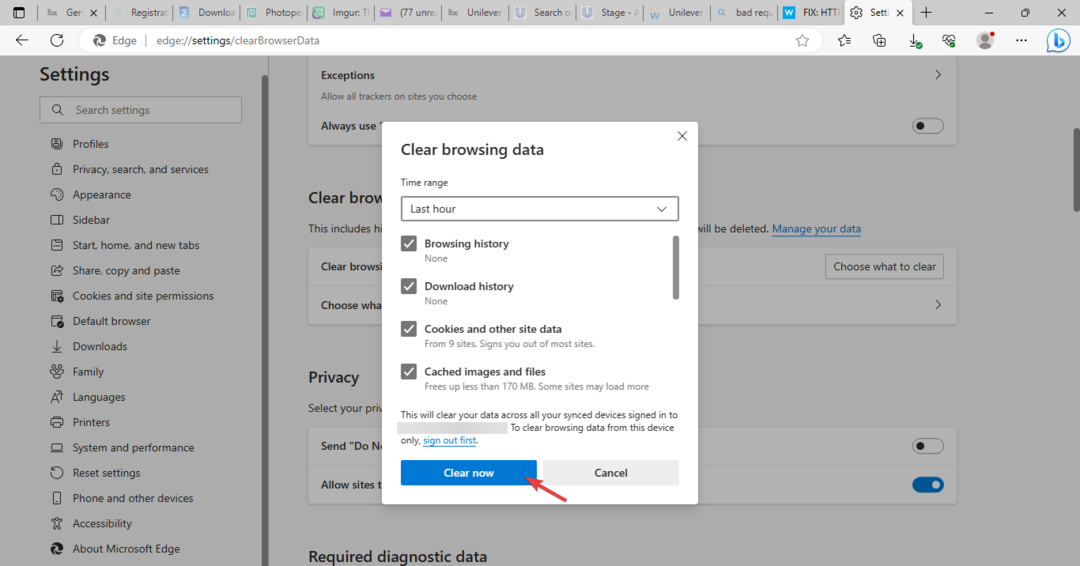
이 안내서가 귀하의 우려 사항을 해결하는 데 필요한 도움을 제공하였기를 바랍니다. 목격한 바와 같이 이 문제를 바로잡는 것은 언뜻 보기에 그리 어렵지 않습니다.
더 이상 장애물이 있으면 가이드를 살펴보는 것이 좋습니다. 웹 사이트에 액세스할 수 없습니다 오류. 이 리소스는 귀하의 문제에 대해 유사한 솔루션을 제공할 수 있습니다.
귀하의 의견은 대단히 감사하겠습니다. 아래에 의견을 남기고 귀하가 찾은 가장 효과적인 솔루션을 알려주십시오.


